
In questo articolo, impareremo come è possibile rimuovere un certo numero di caratteri da una stringa da una posizione iniziale.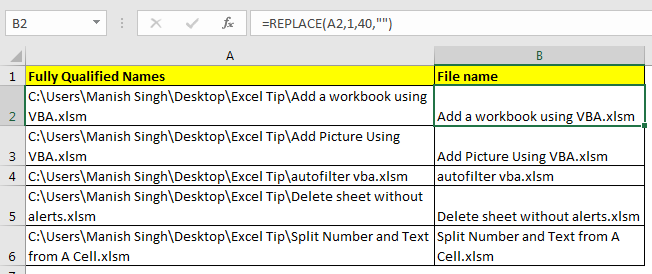
La funzione REPLACE di excel ci dà la funzionalità di sostituire il numero di caratteri da una stringa con un’altra stringa.
Formula generica per rimuovere il testo da una posizione
Stringa: è la stringa originale da cui si vogliono rimuovere i caratteri.
Start_position: posizione iniziale nella stringa.
Num_of_chars: numero di caratteri da rimuovere.
“” (vuoto): Sostituisce i caratteri dati da zero. In definitiva, rimuove il testo.
Esempio 1: Rimuovere il testo da una stringa con lunghezza fissa.
Qui ho una lista di nomi completamente qualificati di file .xlsm. Voglio solo avere solo il nome del file nella lista e rimuovere ogni altra cosa.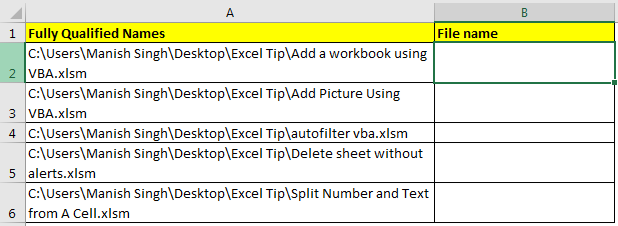
Siccome “C:\Users\Manish Singh\Desktop\Excel Tip\” è la cartella madre di ogni file ed è di 40 caratteri, scriveremo questa formula per rimuovere questo testo comune dalla stringa.
Questa formula excel rimuove 40 caratteri partendo dal primo carattere.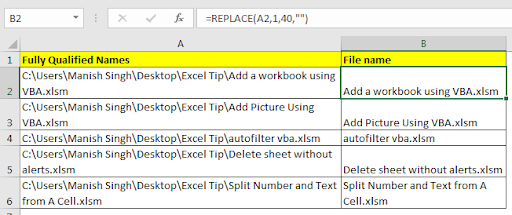
Esempio 2: Rimuovere il testo da una stringa con lunghezza variabile
Nell’esempio precedente la lunghezza del testo era fissa per la rimozione. Se la lunghezza del testo che deve essere rimosso non è fissa, allora prendete l’aiuto della funzione CERCA di Excel. Questa funzione restituisce la posizione del testo trovato.
L’esempio precedente era da un computer. Se i dati sono stati compilati da diversi utenti, la struttura del percorso dei file sarebbe diversa. L’unica cosa comune sarà la directory principale, che è impostata su un nome comune. Nel mio esempio è Excel Tip.
Quindi ora per rimuovere il testo non richiesto dalla stringa scrivere questa formula.

Come ha funzionato?
Partiamo da inside.SEARCH(“Excel Tip\”,A2)+9: la parte di ricerca restituirà la posizione di “Excel Tip\” in A2. che è 23. Ora, poiché è la posizione di inizio di “Excel Tip\” nella stringa. Abbiamo bisogno della posizione finale del testo. Poiché “excel tip/” è un totale di 10 caratteri abbiamo aggiunto 9 per ottenere un numero preciso. Quindi otteniamo 32.
Ora la formula si traduce in REPLACE(A2,1,32,””). Questa formula ha rimosso il testo non richiesto dalla stringa.
Lo stesso accade con tutte le stringhe.
Quindi sì ragazzi, questo è come potete rimuovere il testo dalla stringa in excel. Notate che questo tutorial riguardava la rimozione del testo e non l’estrazione del testo in Excel. Tuttavia, entrambi sono compiti molto simili in Excel. Potete trovare i tutorial sull’estrazione qui sotto.
Estrarre testo da una stringa in Excel usando la funzione LEFT e RIGHT di Excel
Formula Excel per estrarre valori unici da una lista
Rimuovere i primi caratteri dal testo
Articoli popolari
50 Scorciatoie Excel per aumentare la tua produttività: Diventa più veloce nel tuo compito. Queste 50 scorciatoie ti faranno lavorare ancora più velocemente su Excel.
Come usare la funzione VLOOKUP in Excel: Questa è una delle funzioni più usate e popolari di Excel che è usata per cercare un valore da diversi intervalli e fogli.
Come usare la funzione COUNTIF in Excel: Conta i valori con le condizioni usando questa sorprendente funzione. Non hai bisogno di filtrare i tuoi dati per contare valori specifici. La funzione Countif è essenziale per preparare il tuo dashboard.
Come usare la funzione SUMIF in Excel: Questa è un’altra funzione essenziale per il dashboard. Questo vi aiuta a sommare i valori su condizioni specifiche.